GT630显卡:功能强大的图形处理器
EVGAGT630显卡作为英伟达旗下产品,其卓越的图形运算能力和优异性能为人所称道。尽管其主打图像与视频处理领域,却也引得诸多用户好奇其能否实现声音传输。实际上,该显卡并未配备音频传输模块,但借助巧妙设计与恰当设置仍可实现声音传输。
声音传输原理:HDMI接口与音频信号
运用GT630显卡中的HDMI接口进行音频传输的关键在于,此接口除了能传输高清视频外,还具备输出高品质音频的功能。只需把计算机与配备HDMI输入功能的显示屏或电视相连,便可借助HDMI接口同时传输音视频信号。如此操作成功后,GT630显卡即可通过HDMI接口将音频信号传输至显示设备。
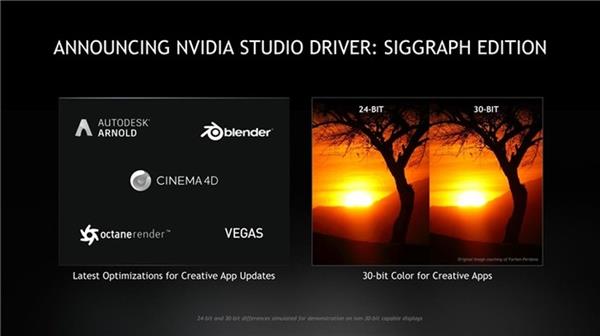
设置步骤一:确认硬件连接
在使用GT630显卡传送音频时,需首先核实硬件配置无误。请使用HDMI线缆将电脑与符合HDMI输入标准的显示屏或电视紧密相连。随后开启两台设备,待其互相识别并成功建立连接后即可开始使用。
设置步骤二:调整系统设置
确保硬件连接无误后,请于电脑内进行必要的系统配置。首先,右键点击桌面,选择“显示设置”或“屏幕分辨率”,切换至多显示器设置下的“复制这些显示器”或“扩展这些显示器”以确保所有显示设备均能正常运行。其次,在系统声音设置中,将HDMI输出设为默认播放设备。

设置步骤三:测试声音输出
完成上述设定后,尝试播放任何格式的媒体文件及在线视频以进行测试。若一切运行无误,音频将通过已连接的显示设备呈现。在此过程中,可根据需要调整音量以保障音质优良。若无音频输出,可能是设置不当或存在硬件故障,建议您再次确认并解决问题。

常见问题及解决方法
若您在利用GT630显卡传输音频过程中遇到了诸如无法发出声音或受到噪音干扰等异常情况,可考虑采取如下解决方案进行尝试:

请确认HDMI线缆无损且正确连接后再尝试操作。
2.确认显示设备支持HDMI输入,并选择正确的输入源。
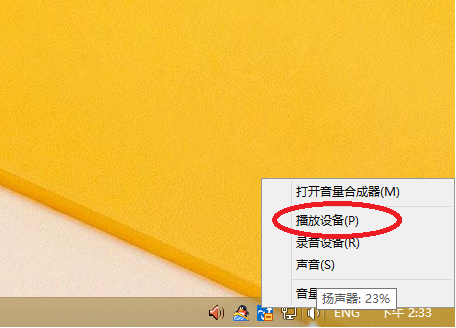
3.更新显卡驱动程序和系统更新,保持软件最新。
4.调整系统声音设置中的默认播放设备和音量控制。

5.检查计算机和显示设备的电源供应是否正常。
小结
采用精准配置与系统设置后,GT630显卡能实现音频输出并配合高清晰度画质展示。使用时需关注细节及操作流程,针对个体情况进行相应参数调整以取得最优表现。




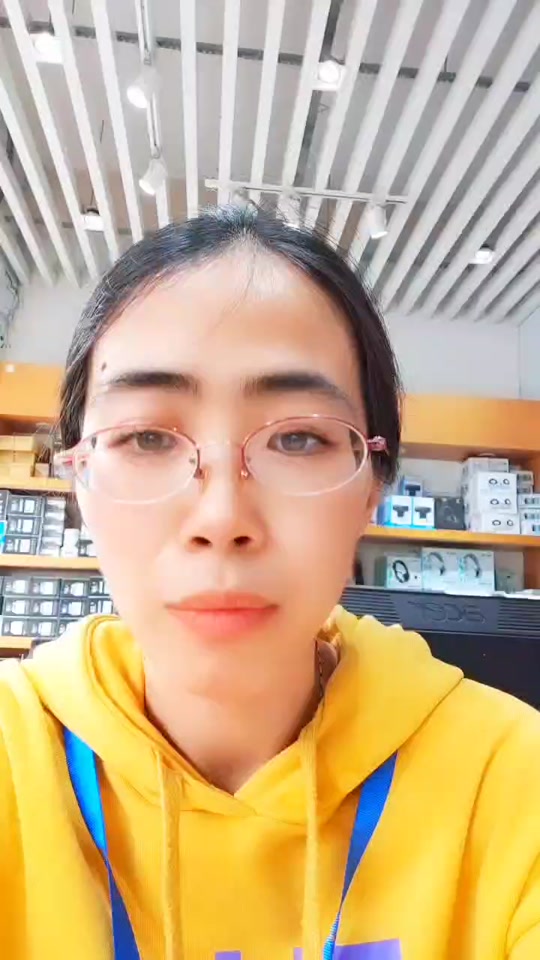
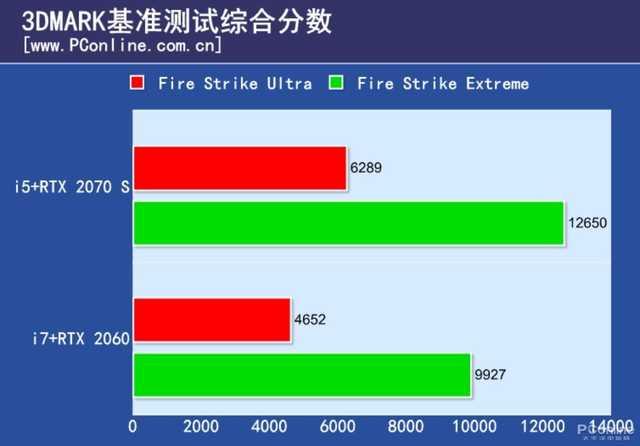



发表评论